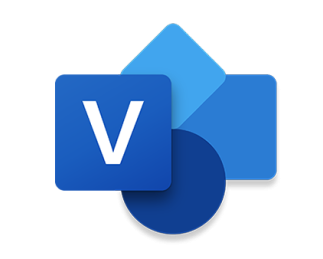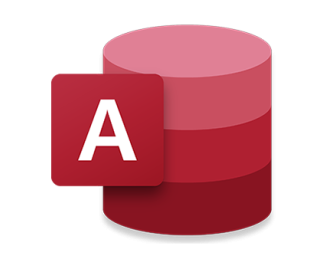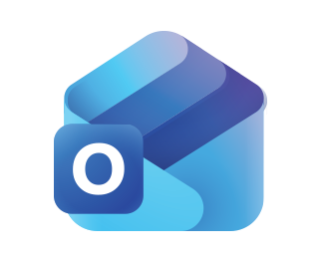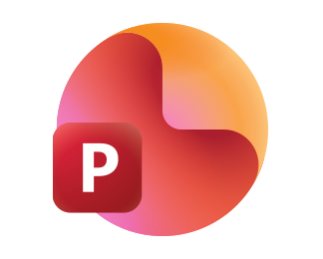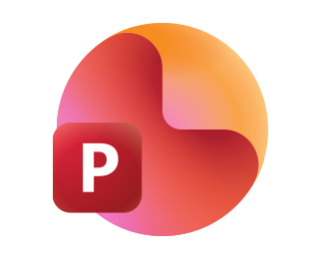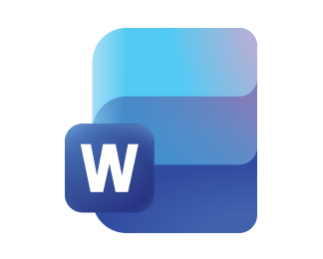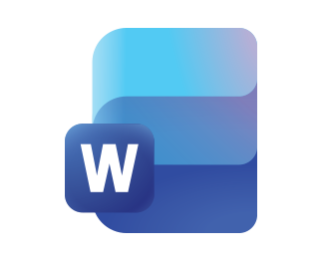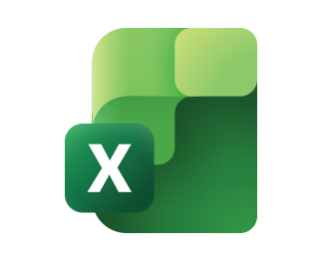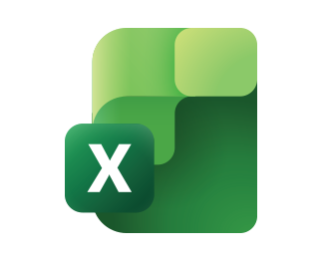其他软件与服务
办公软件与服务
浏览我们的产品系列,您可以找到能帮您培养技能、更快捷高效完成工作的家用及办公软件。
-
Visual Studio 2022:为您的团队选择合适的软件解决方案。不同版本适用于各种规模的团队,包括个人开发人员。Visual Studio 2022 是一个全功能的集成开发环境(IDE),适用于 Android、iOS、Windows、web 和云端。您可以设计、构建和管理复杂的企业应用,共享代码,对工作设置优先级和跟踪,以及通过单一程序包传输任意语言版本的软件。此外,它可以帮助您的团队更有效地协作,并尽早捕捉和纠正质量问题。Visual Studio 2022 可用于调试、测试、协作、自定义等,伴您成就更多。
-
Project:使用 Project 专业版 2021 和 Project 标准版 2021,您可以对任务、时间表及成本进行无缝管理,创建报告,并确保您的团队清楚项目进程和预期。Project 是为与其他 Microsoft 应用和云服务的协作而设计,所以能轻松将其整合到您当前的系统中。
- Visio:以一种简单、精简的格式合成和分享复杂的数据。Visio 软件允许您创建和分享数据链接图表,这样您就可以快速、轻松、清楚地解释数据
微软官方商城提供丰富的家用和办公软件程序。从 Visual Studio 2019 到 Office 2021,从 Project 到 Visio,我们创新软件产品将为您提供难以置信的功能和安全性,助您成就更多。
[1] 意外损坏处理(ADH)仅限于因投保产品掉落、液体泼溅到产品上或产品的屏幕/玻璃破碎而造成的损坏。对于保修范围内的缺陷和/或 AD 损坏,最多保修两 (2) 次。根据合同条款和条件的规定,每次保修须支付服务费人民币329元(含增值税)。有关服务计划支持,请访问 https://support.microsoft.com。
[2] 意外损坏处理(ADH)仅限于因投保产品掉落或有液体泼溅到产品上而造成的损坏。对于机械故障和/或 AD 保修范围内的索赔,最多包括:一(1)次 Xbox 主机更换;两(2)次 Xbox One 标准控制器更换或一(1)次 Xbox Elite 控制器更换(以适用于您的购买产品为准);以及一(1)次相关电源装置及连接电源线更换(当最初由 Microsoft 通过单个的一体化打包购买而提供时)。有关服务计划支持,请访问 support.xbox.com。